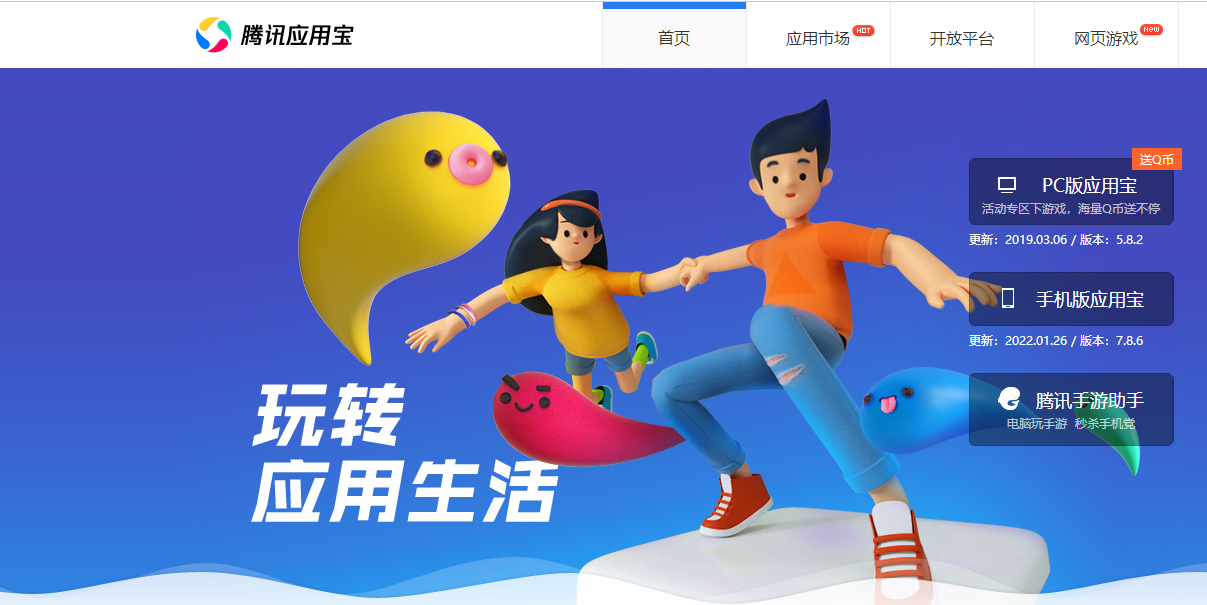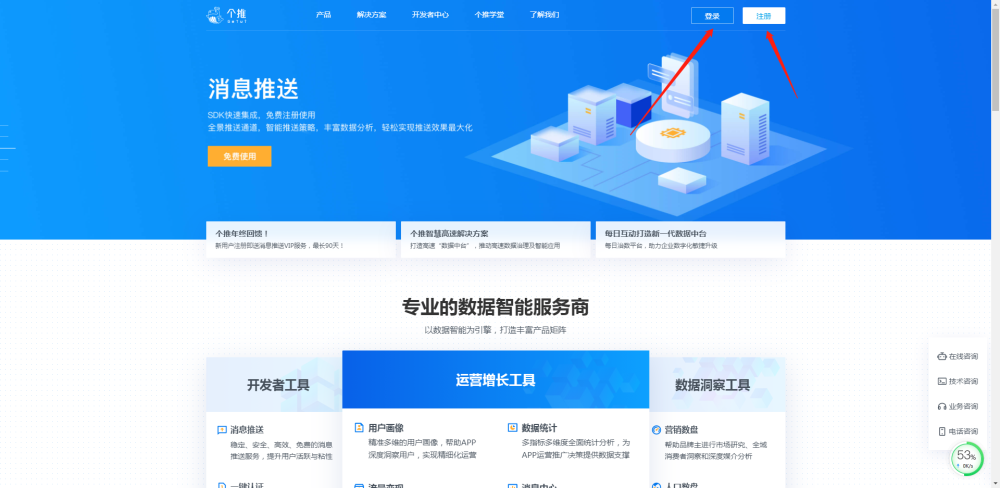安卓app开发是一个相对复杂的过程,但在这里,我将尽量向您简洁地介绍一个简单的安卓app开发示例。此示例涉及到基本的安卓开发环境搭建、UI设计、代码实现以及测试部署等步骤。接下来我们一步一步来看看各个环节。
1. 安卓开发环境搭建:
安卓开发的基本软件为Android Studio,可以从官方网站下载安装。它集成了项目创建向导,用于快速创建工程、设计UI、编写代码以及进行调试等功能。安装完成后,使用Android SDK Manager下载安卓平台SDK。
2. 项目创建:
启动Android Studio并创建一个新项目。在创建向导中输入您的app名称、包名、选择API级别以及添加初始Activity。在这个例子里,我们选择一个Empty Activity作为项目的起点。
3. UI设计:
在"res/layout/activity_main.xml"文件中,打开设计器。在这里,可以使用拖放方式快速为app设计用户界面。
为了简化内容,我们创建一个输入框、一个按钮和一个文本视图。用户可以在输入框中输入信息,并点击按钮。之后文本视图会显示该信息。
- 在"Palette"栏中,找到"Plain Text"并将其拖放到设计器中的界面上。
- 再次在"Palette"栏中,找到"Button"并将其拖放到界面上。
- 从同样的条中,找到"Text View"并将其也拖放到界面上。
4. 代码实现:
在MainActivity类中编写代码:
- 3个控件分别声明为EditText,Button和TextView。
- 通过调用findViewById函数初始化控件。
- 为按钮添加一个点击事件监听器。
- 在点击事件中,获取EditText的文本信息,并显示在TextView中。
代码示例:
```java
public class MainActivity extends AppCompatActivity {
private EditText etInput;
private Button btnSubmit;
private TextView tvOutput;
@Override
protected void onCreate(Bundle savedInstanceState) {
super.onCreate(savedInstanceState);
setContentView(R.layout.activity_main);
etInput = findViewById(R.id.et_input);
btnSubmit = findViewById(R.id.btn_submit);
tvOutput = findViewById(R.id.tv_output);
btnSubmit.setOnClickListener(new View.OnClickListener() {
@Override
public void onClick(View v) {
String inputText = etInput.getText().toString();
tvOutput.setText("你输入的内容是: " + inputText);
}
});
}
}
```
5. 测试部署:
可以使用安卓模拟器或者真实设备进行测试。在Android Studio的"Run"菜单中选择"Run app"或点击工具栏上的绿色播放按钮,然后程序会自动打包并启动app。
现在,您能看到一个包含输入框、按钮和文本视图的简单的安卓app。您可以输入信息,点击按钮,然后看到文本视图显示您刚刚输入的文本。
这只是一个简化的示例,安卓app开发涉及到的知识远不止这些。希望这个示例能够帮助您对安卓app的开发有个基本了解和入门体验。